1.設定する前に親機(Wi-Fiルータ/AP)の情報が必要です。
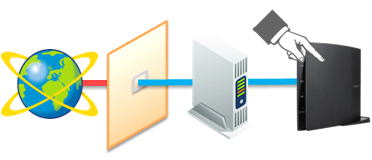
| 親機側で事前に確認する内容です。 |
 |
1.SSID(Wi-Fi)電波の名称 |
例:elecom2g-xxxxx |
| 2.SSIDに接続するパスワード |
例:13桁の数字または英数字 |
上記内容は、親機(ルータまたはAP)に設定 されております。
ご不明の場合は、親機のメーカにお問い合わせ か 製品マニュアル等をご確認ください。
なお、親機がエレコム製品の場合は「付属のシール」等に記載しております。
→ エレコム製品の暗号キーについて
<ご参考> 他社様製品のSSIDとパスワード
| BUFFALO社製品 |
NEC社製品 |
本体の底面や背面などに
ラベルが
あるようです。
見当たらない場合には、
BUFFALO社の
サポートにご確認ください。
|
本体の広い面にシールで
貼り付けられている事が
あるようです。
見当たらない場合には、
NEC社の
サポートへもご確認ください。
|
2.親機(Wi-Fiルータ/AP)から、一番近いコンセントに、本製品を差し込みます。

3.電源コンセントに接続後、「WPS/STATUS」ランプが「白点灯」になるまでお待ちください。
 |
| ランプ名称 |
色の状態 |
WPS/
STATUS |
白点灯 |
| 2.4GHz |
消灯 |
| 5GHz |
消灯 |
|
4.中継器の設定をするのに、パソコンを使用します。
まず、パソコンと中継器を接続するには、無線(Wi-Fi)で接続します。
5.パソコンから、中継器の管理画面に以下の方法でアクセスします。
パソコンのブラウザー(Microsoft Edgeなど)を起動し、アドレス欄に下記のURLを入力します。
| http://192.168.3.252 |
キーボードからの入力が難しい場合、
以下の数字はリンクになっていますので、
クリックしてください。
192.168.3.252
※クリックでログイン画面が表示します。
|
<ご注意>
「ネットワークに接続されていません」または「接続されていません」といった表示がでても、問題ありません。
そのまま、アドレスバーに、【192.168.3.252】 をご入力ください。
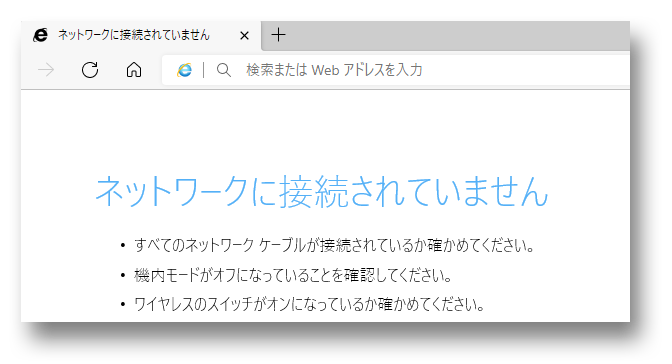
<管理画面に入れない場合>
・本製品とWi-Fi接続しているかお確かめください(上記の項目4を参照)
・パソコンのIPアドレスが、固定IPになっていないか確認をお願いします。
IPアドレスを固定にしていると、セグメントが異なるので管理画面を表示する事が出来ません。
以下に貼ってあるリンク先を参照いただき、固定IPになっている場合は自動取得に変更してください。
自動取得後、入力していたIPアドレス等は消滅致します。
その為、元の数字に戻したい場合には、必ず控えていただきますようお願い致します。
※固定IPになっていた場合は、下記リンクを参照いただき解除後にパソコンの再起動をお願い致します。
⇒ Windows7、Vistaご利用中の場合
以上の手順を行ったあと、再度
http://192.168.3.252 へアクセスをお試しください。
|
6.ログイン用の入力画面が表示されますので、上下の入力欄に 「admin」 と入力し、「OK」をクリックします。
admin
(半角小文字)
|
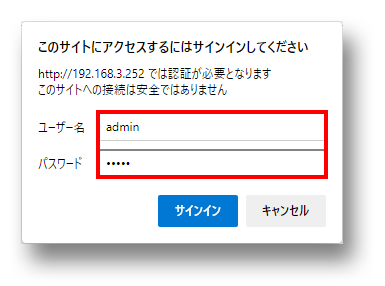
|
7.管理画面が開いたら、左側の「無線設定」⇒「基本設定」をクリックします。
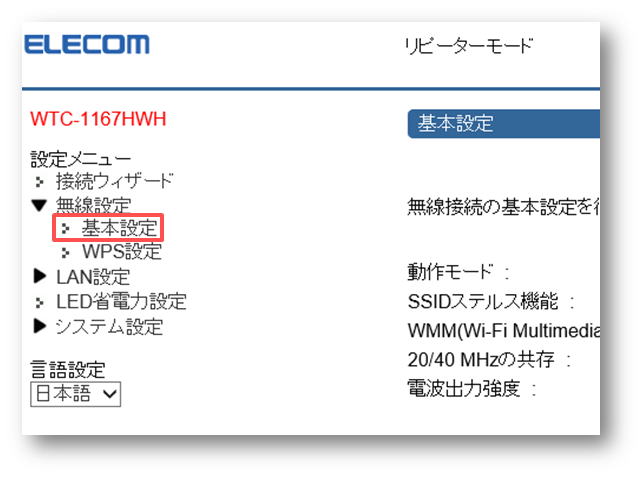
8.【基本設定】の「動作モード」から「シングルモード(2.4GHz)」を選択します。

9.「適用」をクリックします。
再起動が始まりますのでそのままお待ち下さい。
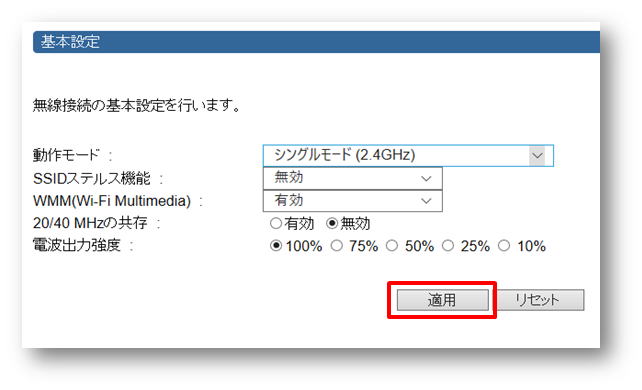
※再起動が完了後、以下のような画面が表示された場合※
本製品のSSIDに接続しているかご確認ください。
SSIDに接続後、もう一度「192.168.3.252」にアクセスしてください。
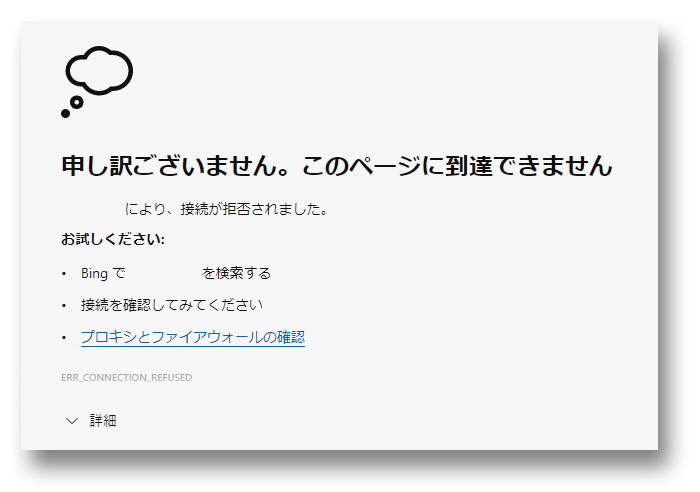
|
10.再起動完了後、管理画面左側にある「接続ウィザード」をクリックします。
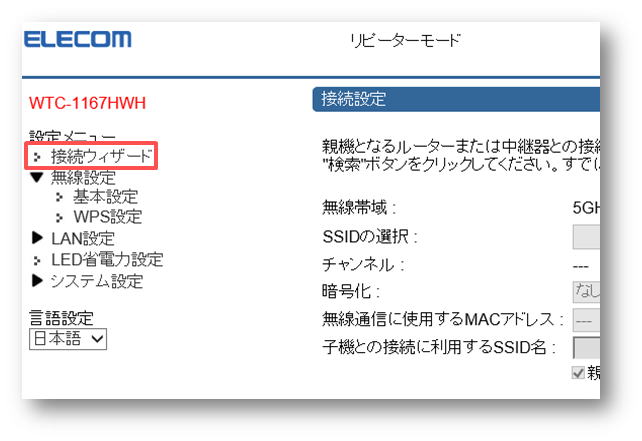
11.「無線帯域」が2.4GHzの下にある、「SSIDの選択」の右にある「検索」をクリックします。

12.自動的に周囲の電波を検索し一覧表示します。
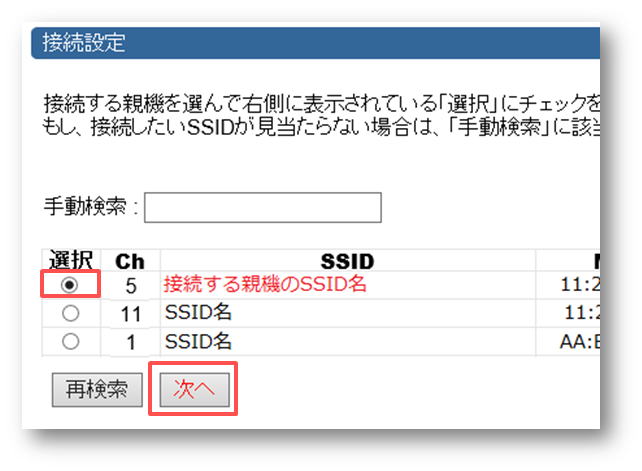

中継したい親機(RTまたはAP)が発している【SSID(電波名称)】の一番左端の選択に、
チェックを入れて、「次へ」 をクリックします。
13.次に、親機の2.4GHzに接続するための「無線接続のパスワード」を入力します。
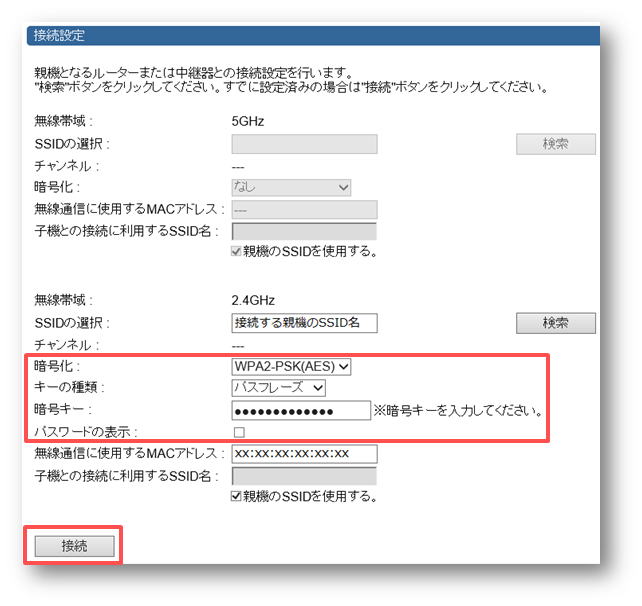
2.4GHzのSSIDに対しての【接続パスワード】を入力後、「接続」をクリックします。
※無線の暗号化方式により画面が若干変化します。
14.「親機との接続が確認できました!」の表示が出ましたら、「今すぐ再起動」をクリックします。
※以下の画面が表示されるまで若干時間がかかります。
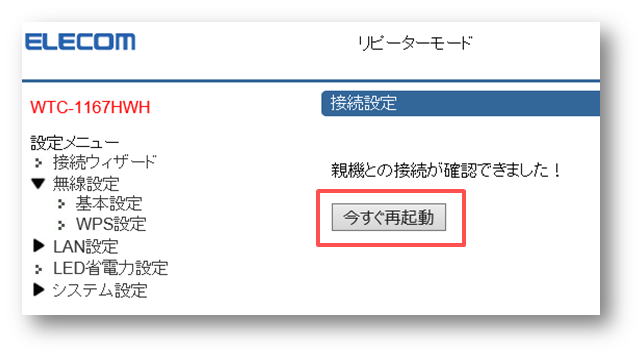
15.設定を反映する為の再起動が始まりますので、完了するまでお待ちください。
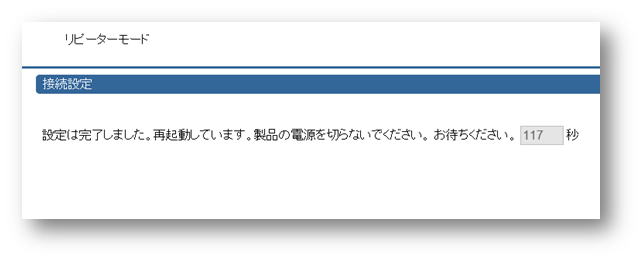
※再起動が完了後、以下の画面が表示されても問題ありません。
次の手順へお進みください。

|
16.次に接続状態の確認をします。
中継設定が完了した場合、本製品のLEDランプの状態は、以下のとおりになります。
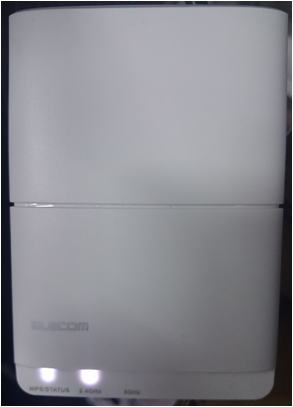 |
| ランプ名称 |
色の状態 |
WPS/
STATUS |
白点灯 |
| 2.4GHz |
白点灯 |
| 5GHz |
消灯 |
|
設定は以上で完了です。
次の「STEP3.中継器の設置場所」をご確認ください。